Unclutter for mac本身是一个多功能的隐藏菜单,里面包含Clipboard(剪切板),File Storage(存储区域),Notes(随手记)三个功能区,当你用鼠标或是Trackpad从屏幕顶部向下滑动时,Unclutter for mac菜单就会落下来,接下来的操作就会非常Easy。本站为大家带来了Unclutter Mac破解版,需要的千万不要错过!

unclutter mac破解版破解教程
在本站下载Unclutter mac激活版镜像包下载完成后,打开镜像包,将左侧的【Unclutter】拖到右边的应用程序安装成功即可。
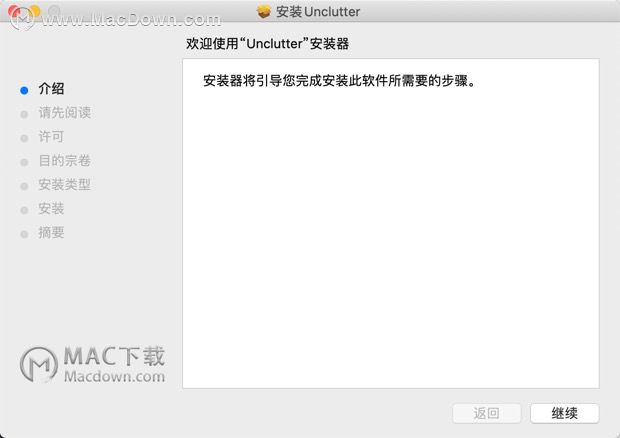
Unclutter Mac破解版软件介绍
Unclutter for Mac能为我们的备忘,链接,文件等提供一个暂存空间,从形式上类似于iOS系统上的下拉式菜单,为我们凌乱的桌面最大化的节省出大部分空间,我们只需将指针移动到屏幕的顶部,然后向下拉动,把需要暂存的用用程序窗口拖动***,就可以将它们存储在Unclutter for Mac中。
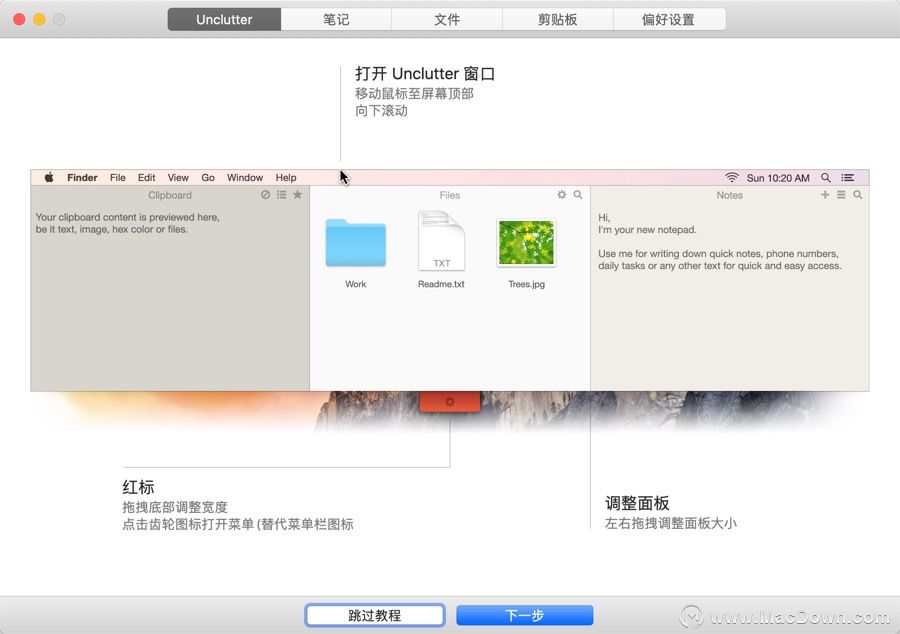
Unclutter for mac破解版功能介绍
整洁的整理小组
三个很棒的工具统一在一个方便的窗口。
剪贴板
剪贴板历史记录 -最近复制的剪辑列表。剪贴板收藏夹 -经常使用的已保存剪辑列表。文本剪辑的就地编辑。
文档
从桌面,Finder和其他应用程序拖放文件。按日期,名称或种类安排项目。按名称搜索文件。通过Dropbox 在所有Mac上自动同步文件。
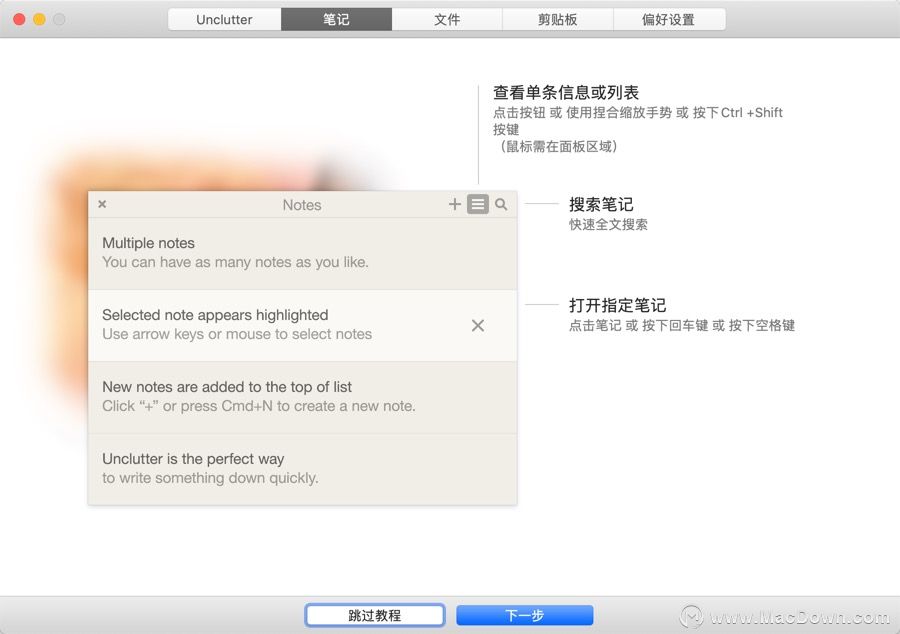
笔记
多个备注,以便更好地组织您的内容。笔记中的快速全文搜索。通过Dropbox 在所有Mac上自动同步笔记。
Unclutter for Mac提示与技巧
面板可调整大小
您可以通过在它们之间拖动分割器来调整面板的宽度。要更改窗口高度,请拖动底部的红色标签。
面板是可拖动的
您可以通过拖动来重新排列面板。如果你在窗户外面采用一个面板,Unclutter for Mac会粘在其他窗户的顶部,直到你关闭它。
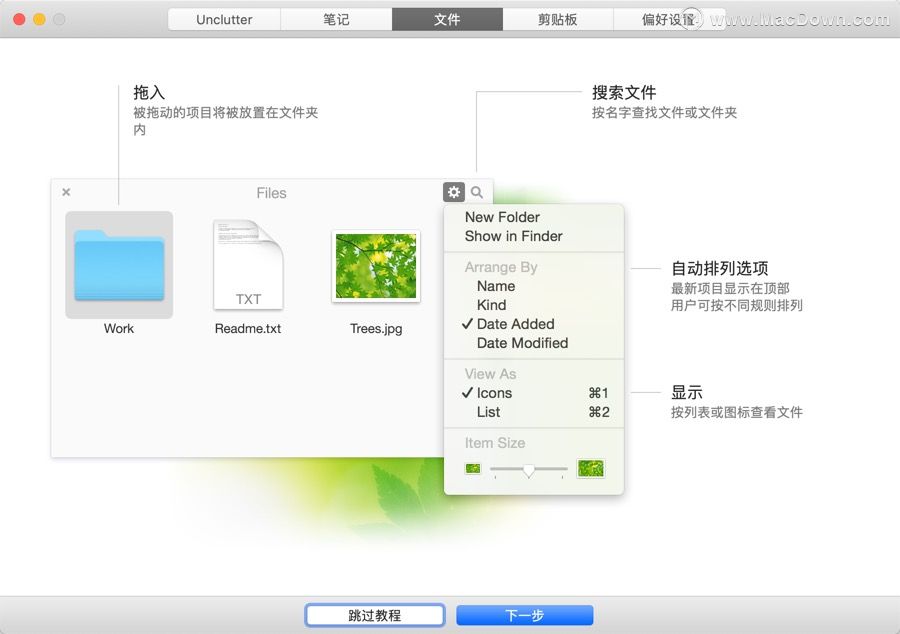
打开窗口的方式不同
默认情况下,只需将鼠标移动到屏幕顶部并向下滚动即可打开Unclutter for Mac窗口。我们相信这是最好的方法,但如果你愿意,你可以改变它。
在启动时启动
您可以在系统重新启动时自动重新启动Unclutter for Mac。

启用和禁用面板
您可以有选择地隐藏面板,为您经常使用的其他面板腾出更多空间。
让您的内容在所有Mac上自动同步
您可以设置Unclutter将文件和备注存储在Dropbox等共享文件夹中。通过这种方式,您的内容将自动在所有Mac中同步,其中Unclutter for Mac以相同的方式设置。
Unclutter for Mac破解版特征介绍
即使在全屏模式下也可即时,可配置访问
文件存储,以保持桌面免受临时文件的影响
注意,快速写下来
剪贴板管理器,用于跟踪您复制和粘贴的内容,浏览剪贴板历史记录
可以粘在其他窗户顶部的可拖动卡片
文件和备注通过Dropbox在所有Mac上自动同步
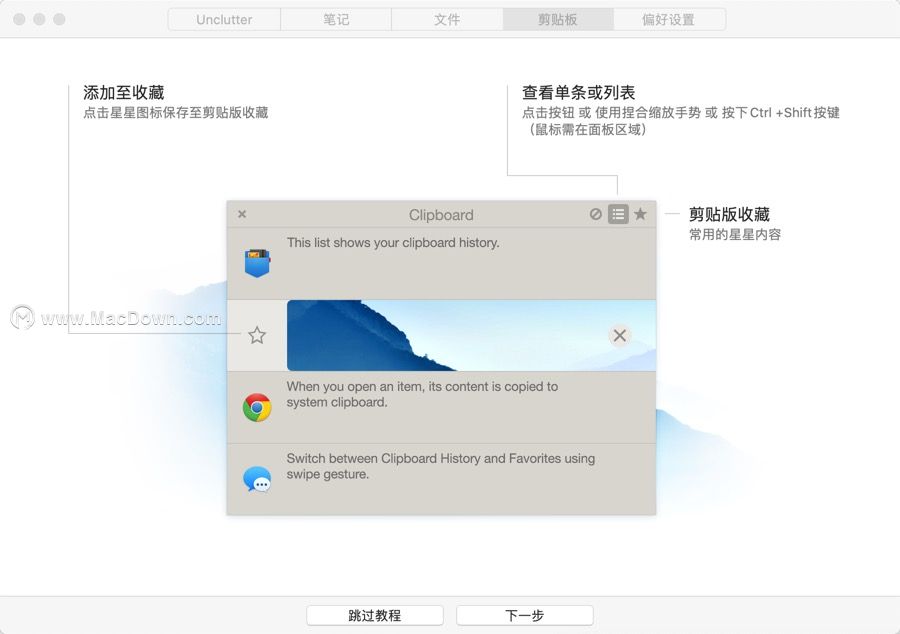
完整的多显示器支持
Retina显示支持
通用剪贴板支持
亮/暗主题以匹配系统外观
Unclutter for mac破解版更新日志
2019年4月21日
- 改进了Unclutter Files面板从Web浏览器接受丢弃的方式。谷歌浏览器仍然无法正确可靠地处理它。
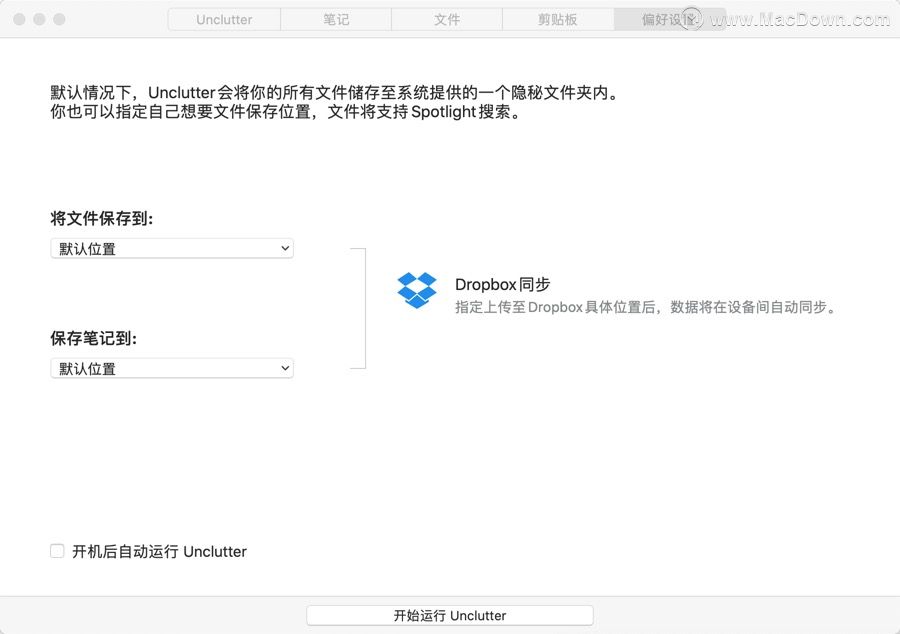
- 修正:文件的QuickLook预览窗口现在不会阻止Unclutter在切换到另一个应用程序时关闭窗口。
- Unclutter现在可以正确地在“文件”面板中绘制图标,具体取决于MacOS 10.14或更高版本上的macOS外观(暗/亮)。
- 次要代码更新和优化。
推荐理由
Unclutter 会显示出一个暂存空间,让我们把文件或文字放到其中,操作非常的简单!而且还支持强大的鼠标滑动操作,告别杂乱的桌面管理,让 mac 桌面变得井井有条,极大的提升了用户在桌面管理上的使用体验。